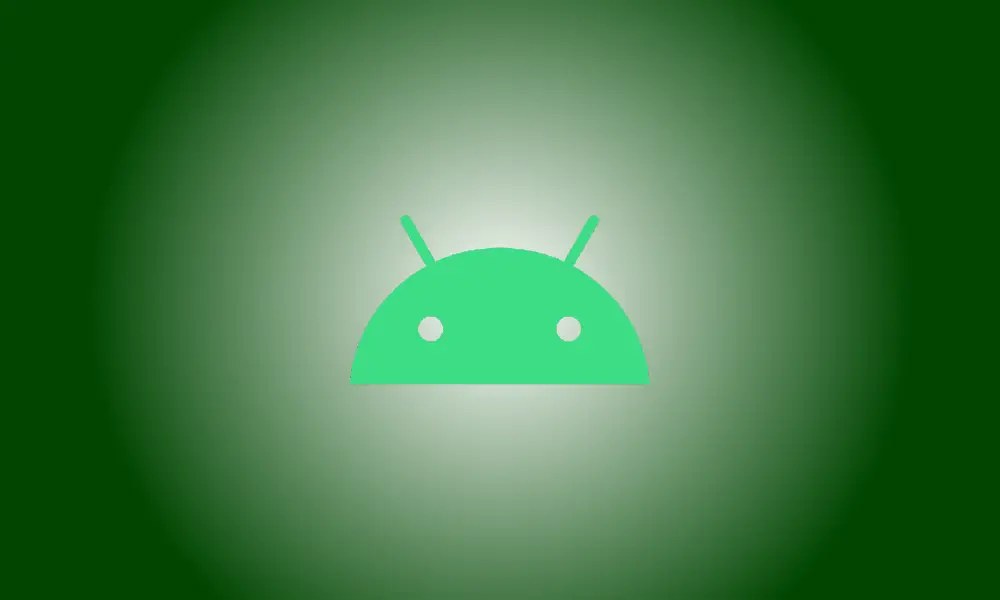序章
ボタンはスナップします。それはスマートフォンの長時間使用の厳しい現実です。 Android フォンの音量ボタンが機能しなくなった場合はどうすればよいですか?現在の音量レベルに制限されていますか?いいえ。
幸運、 Androidでは変更できます システム設定の音量。アクセスしやすくするための便利なショートカットを作成することもできます。パーティを始めましょう。
まず、お使いの携帯電話に応じて、 画面上部 1〜2回、歯車記号を押して設定に入ります。

Next, go to “Sound & Vibration”—also known as “Sounds and Vibration.”
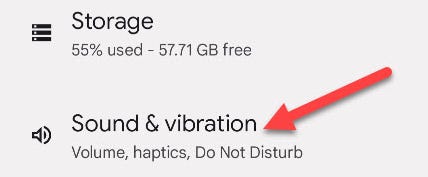
次に、 サムスンギャラクシー電話で「音量」を選択します。他のデバイスでは、この手順をスキップできる場合があります。
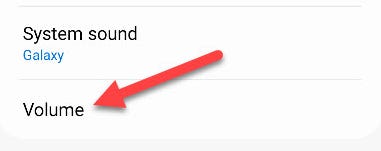
あなたは今あなたの携帯電話の音量コントロールを見ています!映画や音楽など、ほとんどの音は「メディア」によって制御されています。他のスライダーは、アラーム、アラート、電話など用です。
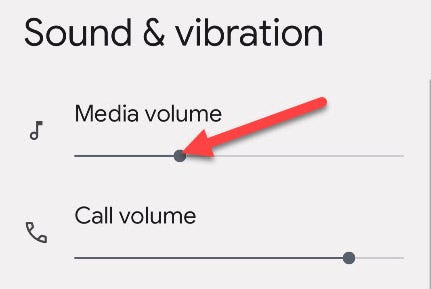
音量を変えるたびに設定をしなければならないのは不便です。良いニュースは、それを短くすることができるということです。一部の電話は作成できます 設定アプリの領域へのショートカット、他の人はサードパーティのホーム画面ランチャーを使用してこれを行うことができます.
まず、ホームボタンを押したまま、ポップアップメニューから「ウィジェット」を選択します。
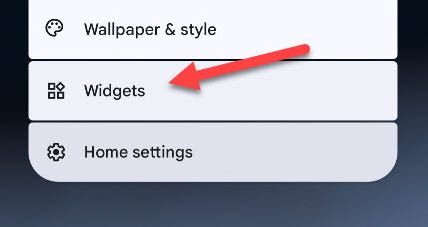
リストをスクロールして、「設定ショートカット」ウィジェットを見つけます。ウィジェットをホーム画面に移動するには、長押しします。
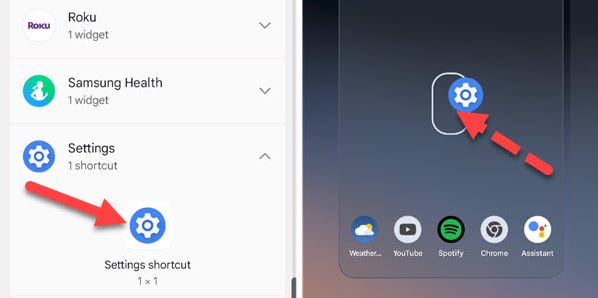
アクセス可能なショートカットのリストが表示されます。 「音と振動」こそが私たちの求めるものです。ホーム画面に追加したショートカットは、Sound & Vibration 設定ページに移動します!
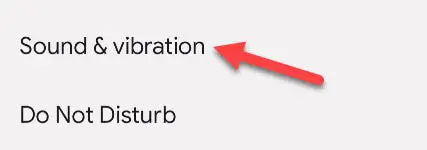
携帯電話のウィジェット リストに [設定] ウィジェットが表示されない場合は、別のランチャーを使用する必要があります。 Nova Launcher は、設定へのショートカットとして使用できる「アクティビティ」ウィジェットを備えた素晴らしいサードパーティのランチャーです。
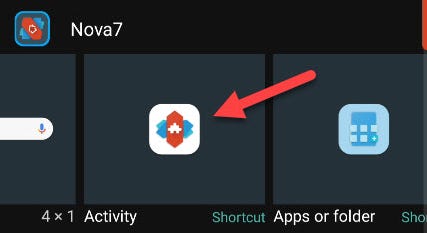
That’s all there is to it! This is a great tip to know if your volume buttons stop working. 起こり得る and you don’t want to be stuck with music you can’t hear or videos that are way too loud.